简介:在Windows中,某些文件或文件夹可能因权限问题、占用冲突或系统保护等原因无法正常删除。本文将介绍如何通过批处理文件、命令行工具和安全模式等技术手段强制删除这些难以处理的文件夹。同时,提供了解决这类问题的多种方法,包括获取管理员权限、使用第三方解锁工具及系统文件修复。在操作过程中,建议用户谨慎行事,以防数据丢失或系统不稳定。 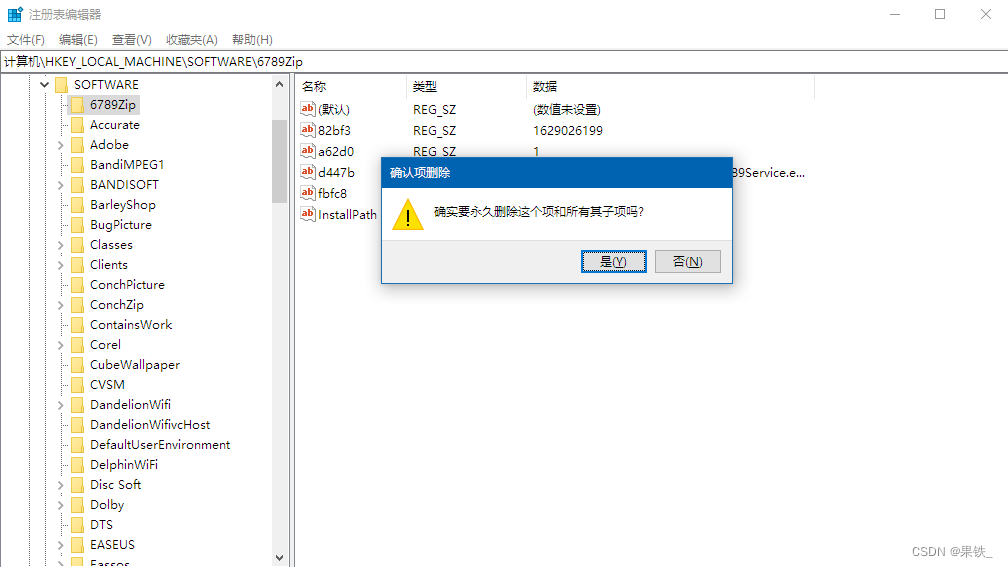
1. 删除文件夹时的常见问题与原因
在日常的计算机使用过程中,删除文件夹看似是一个简单而直接的操作,但实际上可能会遇到各种意想不到的麻烦。无论是系统文件夹还是用户创建的普通文件夹,在删除时都可能出现一系列问题,如弹出错误提示、文件夹无法访问、文件夹被占用、权限不足等。
这些常见问题通常由以下几个核心原因造成:
- 权限不足 :用户可能没有足够的权限来删除目标文件夹。
- 文件夹被占用 :文件夹中的某些文件或子文件夹被系统或其他程序使用中。
- 系统保护机制 :Windows 等操作系统自带的保护机制可能会阻止某些关键文件夹被删除。
本章将对这些原因进行简要介绍,为后续章节中详细探讨如何诊断和解决这些问题打下基础。了解删除过程中可能遇到的这些问题及其原因,将有助于我们制定出更有效的应对策略。
2. 权限问题导致的文件夹无法删除
2.1 权限问题概述
2.1.1 权限问题的定义和影响
在操作系统中,文件和文件夹权限是用于控制用户和组对文件系统资源的访问和操作的能力。如果用户没有适当的权限,他们可能会遇到无法删除、修改或访问特定文件夹的问题。权限问题通常是由于以下原因造成的:文件夹的所有者不正确、用户没有被授予足够的权限、或者因为系统的安全策略限制了访问。
权限问题对用户和系统管理员来说都是常见的问题。不正确的权限设置可能会导致安全隐患,如允许未经授权的用户访问敏感数据,或者阻止合法用户执行必要的任务。此外,权限设置问题也可能干扰正常的系统维护和升级过程。
2.1.2 权限问题的常见表现形式
权限问题最直观的表现形式是操作系统的弹出消息,如在尝试删除一个文件夹时,系统可能会显示“无法删除文件夹,您没有足够的权限”这样的消息。当试图通过图形用户界面更改文件夹的权限设置时,也可能遇到“无法访问此文件夹”的提示。
在某些情况下,即便拥有管理员账户,用户也可能会遇到权限被拒绝的情况,这通常发生在系统策略被应用或者文件夹设置了特殊的权限规则时。比如,某些系统文件夹仅允许系统账户访问,普通用户即使在管理员模式下也可能无法进行写入或删除操作。
2.2 权限问题的诊断与解决
2.2.1 利用文件属性查看权限设置
诊断权限问题的第一步通常是检查文件夹的当前权限设置。在Windows操作系统中,可以通过“属性”对话框来查看和修改文件权限。
- 右键点击问题文件夹,选择“属性”。
- 在打开的属性窗口中,切换到“安全”标签页。
- 点击“编辑”按钮,查看当前文件夹权限的详细信息,包括允许或拒绝的权限。
- 注意检查是否包含了“删除”权限,以及该权限是否被设置给了正确的用户组。
2.2.2 更改文件夹权限的方法和步骤
如果发现权限设置不当,可以按照以下步骤更改文件夹权限:
- 保持在“安全”标签页,选中需要修改权限的用户或组,点击“编辑”按钮。
- 在打开的权限对话框中,为相应的用户或组勾选“完全控制”。
- 确认更改后,点击“应用”和“确定”保存权限设置。
2.2.3 权限问题的预防措施
为了预防权限问题,应当建立适当的权限管理策略。以下是一些有效的预防措施:
- 确保系统中只有一个管理员账户,避免权限冲突。
- 在组织内部建立权限分配标准,确保文件夹权限的合理分配。
- 定期检查并维护权限设置,特别是对于那些共享文件夹和关键文件。
- 对员工进行安全和权限管理的培训,以减少误操作。
2.3 权限问题诊断与解决的代码实现
在Windows系统中,也可以使用命令行工具如 icacls 来诊断和修改文件夹权限。
示例代码
icacls C:\path\to\the\folder
这段命令会列出指定文件夹的详细权限信息。如果需要修改权限,可以使用:
icacls C:\path\to\the\folder /grant 用户名:F
这将给指定的用户添加完全控制权限。务必替换 C:\path\to\the\folder 和 用户名 以适应你的具体情况。
参数说明
-
icacls: 是一个命令行工具,用于显示和修改文件和文件夹的访问控制列表(ACL)。 -
/grant: 选项用于授予用户指定的权限。 -
用户名:F:用户名后面跟着的:F表示赋予完全控制权限。
执行逻辑说明
执行这些命令后,系统会显示出操作的结果,并确认权限是否成功更改。务必谨慎使用 icacls ,因为错误的权限设置可能引起安全问题或操作失误。
以上章节展示了权限问题的定义、影响、诊断方法、解决步骤和预防措施,包括了图形用户界面的操作和命令行工具的使用。下一章节将探讨文件被占用无法删除的情况。
3. 文件被占用无法删除的情况
3.1 文件占用状态的识别
3.1.1 如何判断文件是否被占用
在尝试删除一个文件或文件夹时,操作系统有时会显示一条消息提示“文件正在使用中”或“无法删除文件夹,文件夹不为空”。文件被占用通常意味着有程序正在访问或使用该文件,从而阻止了删除操作。要识别文件是否被占用,可以采用以下几种方法:
-
任务管理器 :在Windows中,可以打开任务管理器(按Ctrl+Shift+Esc或右击任务栏选择任务管理器),切换到“进程”标签页,查看是否有进程正在使用目标文件。
-
命令提示符 :通过命令提示符运行
netstat -ano | findstr "端口号"可以找出使用特定端口的进程,其中“端口号”是文件占用的进程所使用的网络端口号。 -
资源监视器 :启动资源监视器(可以通过任务管理器的“性能”标签页启动,或者直接输入
resmon命令),然后切换到“CPU”标签页下的“关联的句柄”子标签页,输入文件名或文件夹名搜索关联的进程。
3.1.2 常见的文件占用程序
某些程序可能会频繁地占用文件,尤其是在没有正常关闭的情况下。常见的占用程序包括:
-
文本编辑器(如Notepad、Sublime Text等):用户在没有保存或关闭文件的情况下尝试删除文件。
-
数据库管理系统:比如MySQL或SQL Server在运行时,可能会锁定某些数据文件。
-
网络服务或应用:正在运行的网络服务可能锁定了绑定的端口。
-
系统进程或服务:Windows操作系统或某些系统服务可能在运行时占用关键文件。
3.2 文件占用的解决策略
3.2.1 使用资源监视器查看和结束占用进程
使用资源监视器是解决文件占用问题的直接方法之一。以下是详细步骤:
- 按下
Win + R键,输入resmon,然后按回车键打开资源监视器。 - 在资源监视器中,切换到“CPU”标签页下的“关联的句柄”子标签页。
- 在搜索框中输入要删除的文件名或文件夹路径。
- 找到相关进程后,双击可以查看详细信息,然后选择“结束进程”按钮来关闭占用文件的程序。
3.2.2 利用命令提示符强制结束进程
命令提示符提供了一个强大的命令 taskkill ,可以用来结束任何指定的进程。以下是使用方法:
- 打开命令提示符(以管理员身份运行)。
- 输入
tasklist查看所有运行的进程及其ID。 - 使用
taskkill /PID <进程ID>命令强制结束进程,其中<进程ID>是上一步中找到的ID。
3.2.3 结束进程的注意事项和风险提示
结束进程是一个高风险操作,特别是在没有了解进程详细信息的情况下。以下是结束进程前的注意事项:
- 确保不会结束系统关键进程,如
svchost.exe,除非确定了解它们的作用。 - 结束正在运行的应用程序进程可能导致未保存数据的丢失。
- 对于第三方服务进程,应首先尝试正常停止服务。
- 有时候,即便结束了一个进程,文件仍可能被其他进程占用,因此可能需要重复步骤来确保所有相关进程都被关闭。
graph LR
A[尝试删除文件] -->|提示占用| B[打开资源监视器]
B --> C[查找占用的进程]
C --> D[结束占用进程]
D --> E[删除文件]
E -->|成功| F[完成操作]
E -->|失败| G[查看是否还有其他占用进程]
G --> C
3.2.4 代码块演示:使用PowerShell结束进程
PowerShell提供了一个更为强大的命令行环境,可以使用以下脚本来结束进程:
# 获取要删除的文件路径
$filePath = "C:\path\to\the\file.txt"
# 查找占用文件的进程
$processes = Get-Process | Where-Object {$_.Path -eq $filePath}
# 强制结束这些进程
foreach ($process in $processes) {
Stop-Process -Id $process.Id -Force
}
# 尝试删除文件
try {
Remove-Item $filePath -Force
Write-Host "文件已成功删除。"
} catch {
Write-Host "删除文件失败。错误信息:$($_.Exception.Message)"
}
在此代码中,我们首先获取文件路径,然后查找所有正在使用的进程,并使用 Stop-Process 命令强制结束它们。最后,我们尝试再次删除文件。需要注意的是,代码中的 -Force 参数确保能够结束即使是具有系统权限的进程,但这样的操作应谨慎使用。
4. 系统文件保护机制下的文件删除问题
4.1 系统文件保护机制介绍
4.1.1 什么是系统文件保护机制
系统文件保护机制是一种安全特性,旨在防止对关键系统文件的未经授权的修改。这些关键文件对于操作系统来说至关重要,因此,操作系统会使用各种手段来确保这些文件不会被意外或恶意地更改或删除。在Windows操作系统中,这一机制通常被称为“Windows文件保护”或WFP,而在其他操作系统中,如Linux或macOS,也有类似的概念,通常称为系统文件完整性检查。
4.1.2 系统文件保护机制的工作原理
系统文件保护机制通过监视系统文件的改变来工作。如果检测到系统文件被更改,保护机制可以使用存储在特定位置的备份文件恢复到原始状态。在Windows系统中,这通常意味着当系统文件被修改时,WFP会自动检测到,并使用位于 C:\Windows\System32\Dllcache 目录下的备份文件,或者从Windows安装介质中恢复文件。在Linux系统中,常见的做法是使用包管理系统(如APT或YUM)跟踪系统文件,确保任何更改都不会影响系统的稳定运行。
4.2 如何处理系统文件保护下的删除
4.2.1 使用系统还原点回滚更改
如果系统文件被更改,首先应该考虑的是使用系统还原点。系统还原点是在系统更改之前创建的一个备份状态,它允许用户在出现错误或文件被意外更改时,将系统恢复到之前的一个良好状态。
要使用系统还原点,可以按照以下步骤进行:
- 打开“控制面板”,搜索并选择“创建还原点”。
- 在弹出的“系统属性”窗口中,点击“系统还原”标签页。
- 点击“查看所有恢复点”或“选择另一还原点”,然后点击“下一步”。
- 选择一个适当的还原点,点击“下一步”。
- 按照提示完成还原点的回滚过程。
4.2.2 利用系统工具绕过保护机制
在某些情况下,系统文件保护机制可能会阻碍正常操作。例如,你可能需要删除一个系统文件来更新软件,或者在安装特定的驱动程序时。在这种情况下,你可以利用系统内置的工具来暂时禁用WFP。
例如,在Windows系统中,你可以使用 SFC (系统文件检查器)命令配合 /OFFBOOTDIR 和 /OFFWINDIR 参数来扫描并修复受保护的系统文件,或者使用 DISM (部署映像服务和管理)工具的 /Disable-Integrity-Checks 开关来暂时禁用WFP。
要使用SFC,打开命令提示符(以管理员身份),输入以下命令:
sfc /scannow /offbootdir=c:\ /offwindir=c:\windows
要使用DISM并暂时禁用WFP,输入以下命令:
DISM.exe /Online /Disable-Integrity-Checks
4.2.3 处理系统文件保护机制的注意事项
处理系统文件保护机制时需要格外小心。尝试绕过保护机制可能会导致系统不稳定,甚至完全无法启动。在执行任何操作之前,请确保备份重要数据,并记录你的更改,以便在出现问题时可以快速恢复。
在执行上述操作时,如果系统文件确实被意外或不正确地更改,可以使用相同的工具或方法进行恢复。例如,使用 SFC /scannow 命令可以修复损坏的系统文件。如果是使用 DISM 工具暂时禁用了保护,操作完成后需要重新启用保护机制,可以通过执行以下命令来完成:
DISM.exe /Online /Enable-Integrity-Checks
在操作过程中,务必注意操作系统的提示,避免在恢复过程中关机或断电,以免造成更多系统问题。在对系统文件进行任何操作之前,强烈建议你获取更多专业意见,并在必要时寻求技术支持。
5. 隐藏或受保护文件夹的删除困难
在计算机世界里,隐藏或受保护的文件夹是常见的情形,它们可能出于安全考虑被隐藏起来,或者被赋予某些特殊权限以防止普通用户进行删除等操作。本章将深入探讨隐藏和受保护文件夹的特点以及如何删除这些看似难以触及的文件夹。
5.1 隐藏和受保护文件夹的特点
5.1.1 隐藏文件夹的定义和属性设置
隐藏文件夹是一种常见的文件管理策略,允许用户将其文件或文件夹设置为不显示在普通文件浏览视图中。在不同的操作系统中,隐藏属性的设置方法略有不同。
Windows 系统
在 Windows 系统中,可以通过文件属性来设置文件夹的隐藏属性。在文件资源管理器中,右键点击文件夹并选择属性,在属性对话框中勾选“隐藏”复选框即可将文件夹设置为隐藏。
macOS 系统
在 macOS 系统中,隐藏文件夹的功能与 Windows 类似,但是具体的设置方法略有区别。可以通过在终端中运行 chflags 命令来隐藏文件夹,例如,要隐藏名为 "SecretFolder" 的文件夹,可以在终端中执行以下命令:
chflags hidden /path/to/SecretFolder
5.1.2 受保护文件夹的创建和识别
受保护的文件夹则是指系统或用户赋予了额外保护措施的文件夹,通常这些措施包括但不限于访问权限限制。在 Windows 系统中,受保护的文件夹可能是系统文件夹,或是具有特定安全策略的文件夹。
系统文件夹
系统文件夹通常包含操作系统的核心文件,这些文件对于系统的正常运行至关重要。这类文件夹通常被赋予了保护权限,禁止普通用户更改或删除。
安全策略文件夹
此外,用户还可以通过安全策略来保护文件夹,例如设置特定的访问控制列表(ACLs)。这些设置可以让用户对文件夹的访问权限进行更精细的控制,例如允许某个用户组或用户对文件夹进行读取,但不允许写入或删除操作。
5.2 删除隐藏或受保护文件夹的步骤
5.2.1 显示隐藏文件夹的方法
首先,我们需要知道如何在不同操作系统中显示隐藏文件夹。
Windows 系统
在 Windows 系统中,隐藏文件夹的显示可以通过修改文件资源管理器的设置来实现。在文件资源管理器中,选择“查看”标签,勾选“隐藏的项目”即可显示隐藏文件夹。
macOS 系统
在 macOS 系统中,显示隐藏文件夹可以通过终端命令来实现,运行以下命令可以永久显示隐藏文件:
defaults write com.apple.finder AppleShowAllFiles TRUE
之后需要重启 Finder 进程,可以通过按 Command + Option + Esc 快捷键调出强制退出应用窗口,然后选择 Finder 并强制退出。
5.2.2 更改文件夹属性为普通并删除
Windows 系统
在 Windows 系统中,需要再次右键点击文件夹,并选择属性,取消勾选“隐藏”复选框,之后就可以正常删除该文件夹了。
macOS 系统
在 macOS 系统中,可以通过终端命令来更改文件夹的隐藏属性并删除:
chflags nohidden /path/to/SecretFolder
rm -rf /path/to/SecretFolder
5.2.3 删除文件夹时的相关错误处理
在尝试删除隐藏或受保护文件夹时,可能会遇到错误提示,这时应该仔细阅读错误信息并采取相应的措施。例如,如果提示没有足够的权限,则可能需要使用管理员身份执行删除命令。
sudo rm -rf /path/to/ProtectedFolder
以上命令将会提示输入管理员密码,然后删除文件夹。
在删除隐藏或受保护的文件夹时,务必谨慎行事。隐藏文件夹可能包含重要数据,而受保护文件夹的删除可能涉及到更深层次的权限问题。因此,在进行删除之前,务必确保已经对需要删除的文件或文件夹进行了充分的确认和备份。下一章节将继续深入探讨更高级的删除技巧,以及如何通过强制删除文件夹来解决更复杂的问题。
6. 强制删除文件夹的方法与实践
在处理无法删除的文件夹问题时,强制删除通常作为最后的手段。强制删除可以通过命令行工具来实现,比如Windows环境下的命令提示符(CMD)或者PowerShell。本章节将探讨如何通过批处理文件实现强制删除的操作原理、创建方法以及执行过程中的监控和结果。
6.1 批处理文件的强制删除原理
6.1.1 批处理文件的基本结构和作用
批处理文件是包含一系列命令的文本文件,可以在命令行环境中执行。它们通常具有 .bat 扩展名。批处理文件可以简化重复性任务,允许用户一次性执行多个命令。在删除文件夹的情况下,批处理文件可以用来连续执行删除命令,从而尝试绕过某些删除阻碍,例如文件夹占用或权限问题。
6.1.2 批处理文件中删除命令的使用
批处理文件中的删除命令主要是 del 或 rmdir 。 del 命令用于删除文件,而 rmdir 命令用于删除文件夹。当我们想要强制删除文件夹时,我们通常会使用 rmdir 命令配合 /s (删除指定文件夹及其中的所有文件和子文件夹)和 /q (静默模式,不提示确认)选项。例如:
rmdir /s /q C:\Path\To\Folder
这条命令将静默地删除位于 C:\Path\To\Folder 的文件夹及其内容。
6.2 批处理文件的创建与应用
6.2.1 编写批处理文件的步骤和技巧
要创建一个强制删除文件夹的批处理文件,首先需要使用文本编辑器(如记事本)编写包含所需命令的脚本。以下是一个简单的步骤指南:
- 打开文本编辑器。
- 编写包含
rmdir命令的行,如上述例子所示。 - 保存文件,命名为
delete_folder.bat(确保保存为.bat扩展名)。 - 双击文件运行或通过CMD执行。
在编写时,使用注释(以 :: 开头)是一个好习惯,这样可以记录批处理文件的作用和用途,尤其是对于复杂或不常执行的脚本。
6.2.2 执行批处理文件并监控结果
执行批处理文件后,其运行结果将在命令提示符窗口中显示。如果脚本执行成功,它将删除目标文件夹。如果遇到问题(例如文件夹正在使用或权限不足),脚本可能会显示错误信息。
为了确保监控结果,可以将批处理文件的执行过程重定向到日志文件中,这样可以查看详细的执行日志,比如:
delete_folder.bat > delete_log.txt 2>&1
这行命令会将标准输出( 1 )和标准错误( 2 )都重定向到 delete_log.txt 文件中,方便后续分析和故障排查。
6.2.3 使用高级工具进行更精细的文件删除
有时候,即使使用批处理文件,一些文件夹还是因为各种原因无法删除。在这种情况下,可以使用更高级的工具如第三方解锁工具,例如LockHunter或Unlocker,这些工具可以强制结束占用文件夹的进程,并在结束进程后提供删除选项。
这些工具的工作原理是监控系统文件的锁定状态,并在用户尝试删除文件时提供选项来解锁这些文件。使用这些工具时,通常需要右键点击无法删除的文件或文件夹,选择解锁选项,然后再次尝试删除。
风险与最佳实践
在实践中,强制删除文件夹可能会带来风险。文件夹可能含有正在使用的文件或系统文件,而没有适当的备份可能会导致数据丢失或系统损坏。因此,在执行强制删除前,备份相关数据是至关重要的。此外,记录和审计删除操作可以帮助管理员追踪可能的错误操作和数据丢失问题,确保系统管理的透明性和可追溯性。
7. 强制删除的风险、注意事项与其他解决方案
7.1 强制删除的风险分析
7.1.1 数据丢失的风险
强制删除一个文件夹时,极有可能因为没有适当的警告或确认步骤而丢失重要数据。尤其是当文件夹内包含未保存的文档或其他关键文件时,这些文件不会经过回收站,而是直接从文件系统中移除,导致数据无法恢复。
7.1.2 系统稳定性可能受到影响
在某些情况下,强制删除正在被系统或其他程序使用的文件可能会造成系统不稳定或出现程序崩溃。例如,操作系统或软件的某些关键文件被意外删除,可能会导致系统无法启动或特定功能无法正常运行。
7.2 注意事项和最佳实践
7.2.1 强制删除前的数据备份建议
在执行强制删除操作前,应该先备份所有重要数据。这可以通过创建文件夹的快照、使用数据备份软件或将文件复制到外部存储设备来完成。预防措施可以最小化因误删除而导致的数据损失风险。
7.2.2 强制删除操作的记录和审计
记录删除操作的详细步骤和时间可以帮助追踪文件夹的消失过程,如果删除操作导致了意外的问题,这些记录也可以作为解决问题的重要依据。审计日志能够提供关于何时删除了哪些文件的详细信息,有助于提高操作的透明度和安全性。
7.3 其他解决方案的探讨
7.3.1 获取管理员权限的方法
在某些情况下,文件夹无法删除是因为当前用户没有足够的权限。获取管理员权限是解决这类问题的一个方法。在Windows系统中,可以通过右击文件夹并选择“以管理员身份打开”,或者使用“运行”窗口输入 runas 命令来获取管理员权限。
7.3.2 第三方解锁工具的使用
第三方解锁工具如“Unlocker”或“LockHunter”可以帮助用户解锁被占用的文件或文件夹。这些工具通常提供一个上下文菜单选项,允许用户强制解锁并进行删除操作。
7.3.3 启动资源管理器进行文件管理
在某些复杂的情况下,可以尝试通过启动资源管理器来管理文件。例如,在任务管理器中结束Windows资源管理器的进程,然后新建一个资源管理器实例,这可能有助于绕过某些错误或锁定问题。
7.3.4 系统文件修复的策略和步骤
如果怀疑删除操作损坏了系统文件,可以尝试使用系统文件检查器(SFC)扫描和修复。在命令提示符中输入 sfc /scannow 来启动此工具。如果SFC无法解决问题,可能需要使用Windows安装媒体进行启动修复,或者考虑重新安装操作系统。
简介:在Windows中,某些文件或文件夹可能因权限问题、占用冲突或系统保护等原因无法正常删除。本文将介绍如何通过批处理文件、命令行工具和安全模式等技术手段强制删除这些难以处理的文件夹。同时,提供了解决这类问题的多种方法,包括获取管理员权限、使用第三方解锁工具及系统文件修复。在操作过程中,建议用户谨慎行事,以防数据丢失或系统不稳定。
























 60万+
60万+

 被折叠的 条评论
为什么被折叠?
被折叠的 条评论
为什么被折叠?








